
ODBC 或 MySQL 连接器表示 MySQL ODBC 驱动程序的集合。MySQL ODBC 驱动程序在早期被称为 myODBC 驱动程序。MySQL ODBC 驱动程序负责在开放式数据库连接 API (ODBC API) 的帮助下访问 MySQL 数据库。最新版本的 ODBC 即 ODBC 8.0 带有 Unicode 和 ANSI 驱动程序。当我们使用 MySQL ODBC 驱动程序时,我们可以使用基于驱动程序管理器的接口的本机接口连接到 MySQL 数据库。该驱动程序为所有 MySQL 功能提供完整的支持,例如事务和存储过程。如果我们使用 5.1 或更高版本的 ODBC 驱动程序,我们还可以完全符合 MySQL 的 Unicode。
当我们在我们的机器上使用 Windows 平台时,我们需要安装 ODBC 驱动程序才能从某个应用程序连接到 MySQL。在使用 Mac 或 Linux/Unix 平台时,本地 MySQL 网络的命名管道可用于应用程序与 MySQL 数据库之间的通信。有时,您在 Linux/Unix 或 Mac os 上使用的应用程序需要使用 ODBC 接口与数据库通信,此时也需要在该平台上安装 MySQL ODBC 驱动程序。 Pro、 office 和 等应用程序需要 ODBC 才能与 MySQL 进行通信。
下载 ODBC 连接器/驱动程序
您可以通过以下链接下载最新版本的 ODBC 驱动程序,该驱动程序将支持您正在使用的平台的 MySQL 版本 –。
您需要指定要下载的 ODBC 驱动程序的版本,并提及您正在使用的操作系统和操作系统的版本。选择所有这些参数后,您的文件就可以下载了。您需要做的就是单击下载按钮。MySQL ODBC 驱动程序在 GPL 下获得许可,并且是完全开源的。对于 windows 机器,我们根据我的平台输入了以下详细信息。
安装方法
您可以使用以下两种方法中的任何一种方法在您的平台上安装 MySQL ODBC 驱动程序:
安装步骤
以下是安装步骤:
步骤#1 –双击以 MSI 格式下载的文件。就我而言,下载的文件名为 MySQL--ODBC-5.3.2-win32.msi。双击后可以看到的输出如下——点击运行。
步骤#2 –接下来,您将看到 ODBC 驱动程序向导的设置,如下所示。点击下一步。
步骤#3 –同意许可协议,然后单击下一步。

步骤#4 –您可以根据需要选择任何选项 - 典型的、自定义的或完整的。选择典型选项,然后单击下一步。
步骤#5 -你去。程序已准备好安装。单击安装按钮。
步骤#6 –现在,单击完成按钮完成安装。
ODBC 驱动程序的配置
安装完成后,我们需要配置 ODBC 驱动程序及其相关连接。
为此,我们需要执行以下步骤:
第1步
我的平台是 Windows 7,所以要配置 ODBC 连接,需要开始按钮,单击它,然后选择控制面板选项。之后选择系统和安全选项,进一步打开一个列表,我们需要从中选择管理工具,然后最后单击数据源 (ODBC)。这将导致弹出以下窗口。
第2步
现在,您需要单击添加按钮并从列表中选择 ODBC 5.3 选项,如下所示。
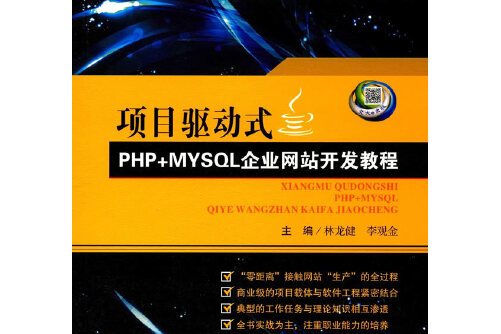
步骤#3
单击完成按钮后,您需要使用如下所示的连接参数窗口指定配置 DSN 连接所需的字段。
第4步
现在,输入上述详细信息后单击测试按钮,检查数据库连接是否正确 ping ,如下所示。
步骤#5
如果您想输入其他 DSN 详细信息,请单击下方的详细信息按钮,如下所示。
步骤#6
您甚至可以通过单击下面显示的 ssl 按钮来指定与安全套接字层相关的其他网络详细信息。
连接现已准备就绪。您可以在 Excel、Word 等不同应用程序中使用连接来连接数据库并检索数据并对其进行操作。
结论
我们可以使用 MySQL 的 ODBC 驱动程序从任何许多应用程序中建立与 MySQL 数据库的连接。在windows平台上按照上面的步骤,想用的时候就可以轻松安装了。
*请认真填写需求信息,我们会在24小时内与您取得联系。